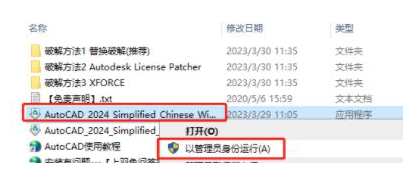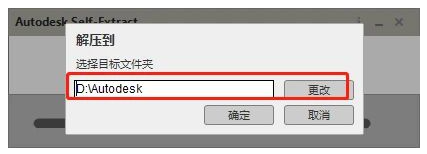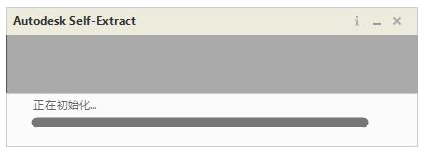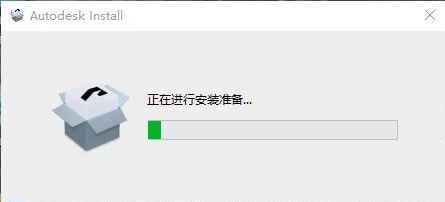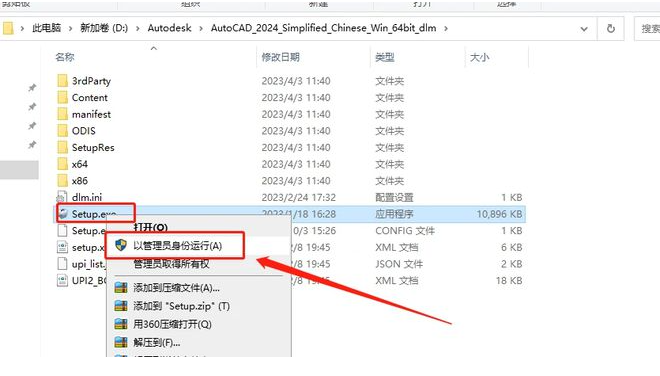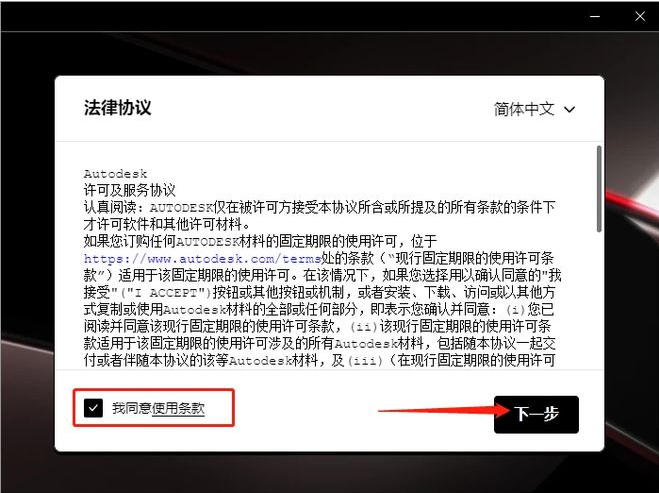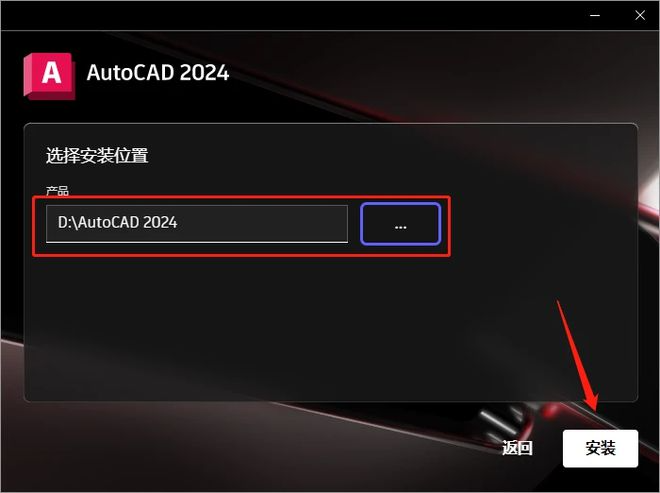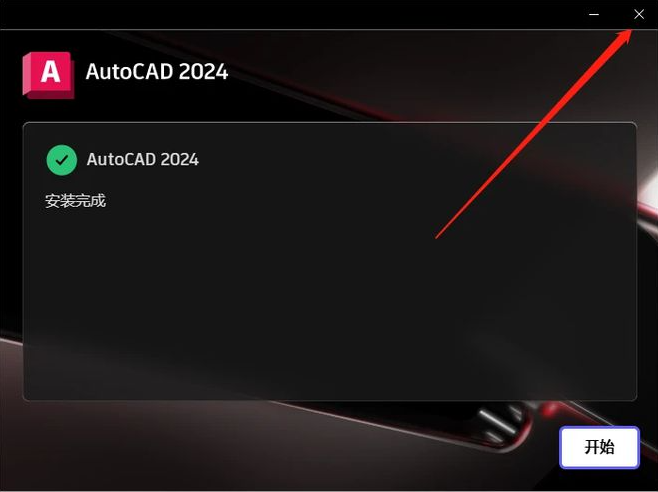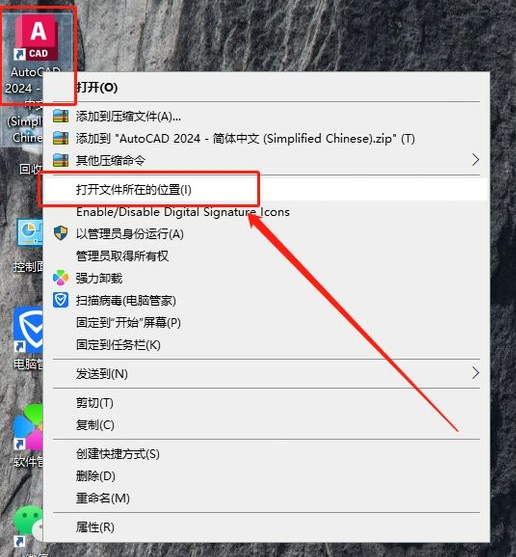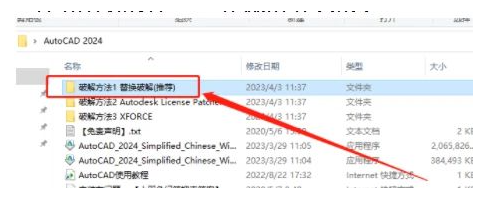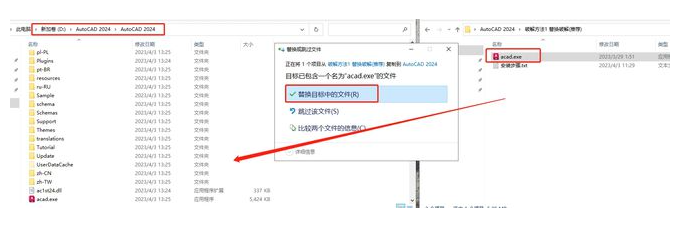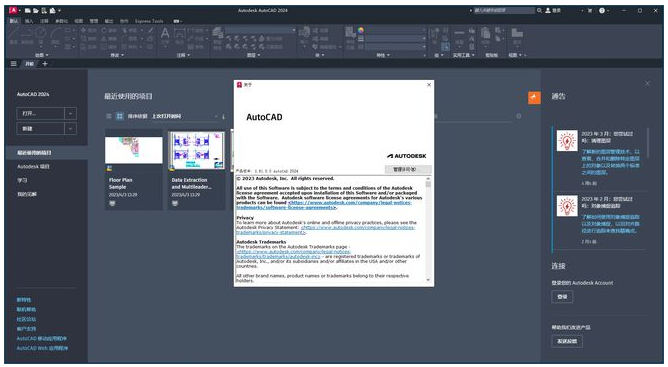|
|
|
|
| 2024CAD安装教程。具体的安装方法如下,下面是小编用图文说明一步一步的教大家完成。希望能帮助到大家! |
|
1、右击下载好的CAD2014安装包。如下图:
2、右击安装程序。以管理员身份运行。
3、更改一下解压的位置,点击确定。
4、应用程序正在解压中。
5、解压完成后,进入安装准备。
6、如果没有弹出正在进行安装准备。那你就要进入D盘的autodesk文件包里面,右击setup文件。也可以进入正在进行安装准备中。
7、弹出对话框,勾选我同意使用条款,点击下一步。
8、设置安装位置。点击安装。
9、安装完成后,点击关闭界面。
10、返回到电脑的桌面上,右击autoCAD2024的图标。点击打开文件所在的位置。
11、然后返回到安装包里面的破解方法。
12、把破解的补丁复制到安装的目录里面,替换原来的补丁。
13、双击CAD2024图标。
14、就可以打开CAD2024了。
|